windows10系统密码锁定后如何解锁,windows10怎么锁密码
浏览量:186次
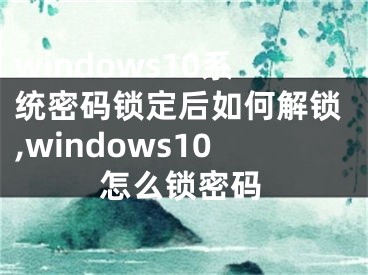
windows10系统密码锁定后如何解锁,windows10怎么锁密码
似乎Windows 10已经在新的操作系统版本中创造了奇迹,但微软尚未发布所有优秀的功能。本教程将向您展示在操作系统的UI中需要使用哪些调整,以便在尽可能短的时间内访问其所有功能(其中一些隐藏)。
作为旁注,在继续下面的教程时,你必须非常小心。如果你想使用这些新功能,你需要它们。我想我不用告诉你,如果你误修改了注册表编辑器窗口中的其他内容,可能会损坏你的操作系统。
如何解锁Windows 10中的秘密设置
1.完全重新设计系统托盘时钟/日历。
2.将鼠标光标移动到屏幕的左下方。
3.右键单击“开始”按钮,然后单击鼠标左键或单击“运行”功能。
注意:您也可以按住“Windows”按钮和“R”按钮。
4.在“运行”对话框中写下以下内容:“regedit”,不带引号。
5.按键盘上的Enter按钮或单击运行窗口中的“确定”按钮。
6.现在你面前有注册表编辑器窗口。
7.点击左侧面板打开“HKEY_LOCAL_MACHINE”
8.单击左上方的文件夹,打开“软件”文件夹。
9.在“软件”文件夹中,单击左边的按钮打开“微软”文件夹。
10.在Microsoft文件夹中单击鼠标左键打开Windows文件夹。
1.在“Windows”文件夹中,单击“CurrentVersion”文件夹。
12.左键单击或单击“CurrentVersion”文件夹中的“ImmersiveShell”文件夹。
13.现在右键单击右侧的空白区域。
14.左键单击或单击“新建”选项。
15.从列表中选择“双字(32位)值”
16.将DWORD命名如下:“UseWin32TrayClockExperience”不带引号。
关闭注册表编辑器,重新启动系统,你会有一个新的系统托盘时钟和日历。
解锁一个新的登录屏幕
1.如上打开注册表编辑器。
2.点击鼠标左键或点击右侧打开“HKEY_LOCAL_MACHINE”文件夹。
3.在“HKEY_LOCAL_MACHINE”文件夹中单击鼠标左键,或者单击“SOFTWARE”文件夹。
4.在“软件”文件夹中,单击或点击“Microsoft”文件夹。
5.在Microsoft文件夹中单击鼠标左键打开Windows文件夹。
6.在“Windows”文件夹中单击鼠标左键,打开“CurrentVersion”文件夹。
7.在“CurrentVersion”文件夹中单击左键,打开“Authentification”文件夹。
8.在“Authentification”文件夹中,左键单击“LogonUI”文件夹。
9.单击“LogonUI”文件夹中的左按钮,打开“TestHooks”文件夹。
10.现在双击右侧的“阈值”键。
1.将此项的值更改为“1”。
12.保存更改,重启操作系统,就大功告成了。
注意: 要恢复登录屏幕,请将“阈值”键的值更改为“0”。
切换回上一个开始菜单版本
1.如上打开注册表编辑器。
2.左击右面板打开“HKEY当前用户”文件夹。
3.左键单击“HKEY当前用户”文件夹中的“软件”
4.在“软件”文件夹中,单击“微软”将其打开。
5.单击“Microsoft”文件夹中的“Windows”文件夹。
6.在“Windows”文件夹中,单击“CurrentVersion”文件夹。
7.单击“CurrentVersion”文件夹中的“Explorer”将其打开。
8.左键单击“Explorer”文件夹中的“Advanced”文件夹将其打开。
9.现在,右键单击右侧面板上的空白区域,然后左键单击“新建”选项。
10.从那里选择“DWORD(32位)”。
11.将DWORD命名如下:“EnableXamlstartmenu”。
12.保存更改并重启Windows 10技术预览版。
13.你现在应该有旧的开始菜单。
将文件浏览器从快速访问更改为PC
第一种方法:
1.在文件浏览器中打开“选项”功能。
2.选择“打开文件资源管理器”旁边的“这台电脑”功能:
3.保存更改并关闭文件资源管理器。
4.然后,您应该激活“这台电脑”功能。
第二种方法:
1.如上打开注册表编辑器窗口。
2.点击左边的左按钮打开“HKEY _当前_用户”文件夹。
3.在“HKEY当前用户”文件夹中,单击“软件”。
4.在“软件”文件夹中,单击左边的按钮打开“微软”。
5.在Microsoft文件夹中单击鼠标左键打开“Windows”
6.单击“Windows”文件夹中的左按钮打开“CurrentVersion”。
7.在“CurrentVersion”文件夹中单击左键打开“资源管理器”。
8.在资源管理器文件夹中单击鼠标左键打开“高级”。
9.在右窗格中,查找“启动到”dword。
10.将“launch to”DWORD的值更改为1”以将文件资源管理器更改为“this PC”视图。
11.关闭注册表编辑器,并检查文件资源管理器是否更改为“本机”功能。
使用您的声音控制Cortana
1.左键单击或点击Windows 10操作系统任务栏上的Cortana图标。
2.左键单击菜单左上角的“汉堡”按钮。
3.左键单击或单击“设置”功能。
4.启用“当你说“嗨,小娜”时让Cortana回应”的功能。
5.禁用Windows 10任务栏中的搜索栏:
6.左键单击或单击任务栏。
7.从搜索功能中选择“禁用”选项。
使用Mach 2启用隐藏的Windows 10功能
如果你想解锁Windows 10的其他隐藏功能,也可以使用。有了这个免费软件,Windows可以发现尚未启用的预发布功能。记住,Mach2不是微软的官方程序。您可以从下载。
以上是Windows 10迄今为止发现的一些最重要、最有用的隐藏秘密。如果你想分享关于这个主题的任何其他信息,请在页面的评论部分给我们写信。
[声明]本网转载网络媒体稿件是为了传播更多的信息,此类稿件不代表本网观点,本网不承担此类稿件侵权行为的连带责任。故此,如果您发现本网站的内容侵犯了您的版权,请您的相关内容发至此邮箱【779898168@qq.com】,我们在确认后,会立即删除,保证您的版权。


